विंडोज 10 में पावरशेल वर्जन कैसे चेक करें
अनेक वस्तुओं का संग्रह / / August 01, 2022

कई उपयोगकर्ता कमांड प्रॉम्प्ट के बजाय पावरशेल का उपयोग करना पसंद करते हैं क्योंकि इसमें एक्सचेंज, लिंक्स और एसक्यूएल-आधारित सर्वरों के नियंत्रण के अलावा विंडोज सर्वर के साथ अधिक शक्तिशाली क्रियाएं हैं। विंडोज 10 डिफ़ॉल्ट रूप से पावरशेल 5.0 के साथ आता है लेकिन जब आप नवीनतम विंडोज अपडेट घटकों को स्थापित करते हैं, तो विंडोज पावरशेल 5.1 का बेहतर संस्करण स्वचालित रूप से इंस्टॉल हो जाता है। इस कारण से, आपको अपने विंडोज 10 पीसी पर पावरशेल संस्करण की जांच करना सीखना पड़ सकता है। यदि आप कोई रास्ता खोजने के लिए संघर्ष कर रहे हैं, तो यह मार्गदर्शिका आपको पावरशेल संस्करण चेक कमांड के बारे में जानने में मदद करेगी।

अंतर्वस्तु
- विंडोज 10 में पावरशेल वर्जन कैसे चेक करें
- विधि 1: $PSVersionTable कमांड का उपयोग करें
- विधि 2: $PSVersionTable का उपयोग करें। पीएस संस्करण कमांड
- विधि 3: $होस्ट कमांड का प्रयोग करें
- विधि 4: $होस्ट का उपयोग करें। वर्जन कमांड
विंडोज 10 में पावरशेल वर्जन कैसे चेक करें
लेकिन, इस तथ्य को जान लें, कि विभिन्न विंडोज़ संस्करणों के पास है पावरशेल नीचे सूचीबद्ध के रूप में संस्करण।
- विंडोज 10 और विंडोज सर्वर 2016 - पावरशेल संस्करण 5.0 है (फिर भी, इसे विंडोज अपडेट के बाद 5.1 में अपडेट किया जाएगा)
- विंडोज 8.1 और विंडोज सर्वर 2012 R2 - पावरशेल संस्करण 4.0
- विंडोज 8 और विंडोज सर्वर 2012 - पावरशेल संस्करण 3.0
- Windows7 SP1 और Windows Server 2008 R2 SP1 - पावरशेल संस्करण 2.0
इस त्वरित मार्गदर्शिका में, आप पावरशेल संस्करण चेक कमांड सीखेंगे जिनका आपके द्वारा उपयोग किए जाने वाले विंडोज संस्करण के बावजूद पालन किया जा सकता है।
विधि 1: उपयोग करें $PSVersionTable आज्ञा
जब आप का उपयोग करते हैं $PSVersionTable पावरशेल प्रॉम्प्ट में कमांड, आप पावरशेल संस्करण की जांच कर सकते हैं पीएस संस्करण आउटपुट की लाइन।
1. मारो विंडोज़ कुंजी और टाइप करें पावरशेल. फिर, पर क्लिक करें खुला हुआ.
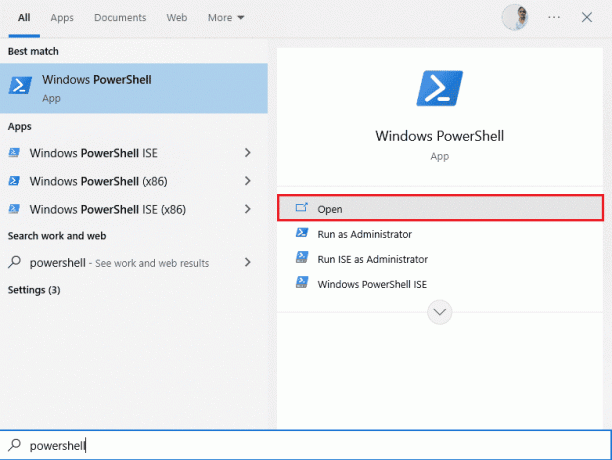
2. अब, टाइप करें $PSVersionTable आदेश और हिट कुंजी दर्ज करें.

3. आप संस्करण की जांच कर सकते हैं पीएस संस्करण आउटपुट की लाइन जैसा कि नीचे हाइलाइट किया गया है। इस मामले में, पावरशेल संस्करण है 5.1.19041.1645.

यह भी पढ़ें:PowerShell में फ़ोल्डर और सबफ़ोल्डर कैसे हटाएं
विधि 2: $PSVersionTable का उपयोग करें। पीएस संस्करण कमांड
आप $PSVersionTable का उपयोग करके अपने पावरशेल के पावरशेल संस्करण, प्रमुख, निर्माण और संशोधन इतिहास की जांच भी कर सकते हैं। पीएस वर्जन कमांड।
1. लॉन्च करें खिड़कियाँपावरशेल.
2. अब, टाइप करें $PSVersionTable. पीएस संस्करण कमांड करें और दबाएं कुंजी दर्ज करें.
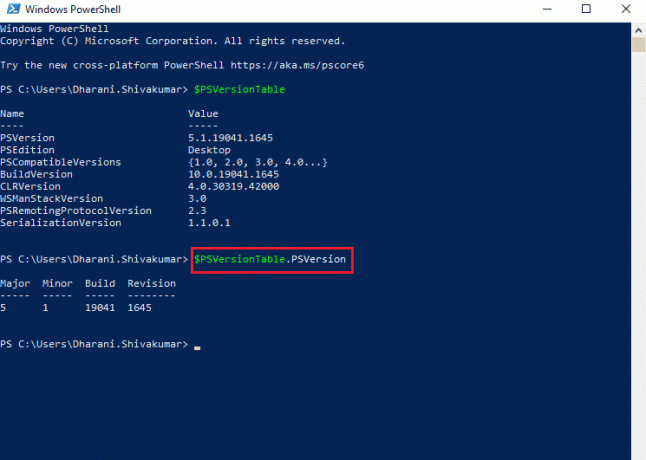
3. आउटपुट निम्न प्रारूप में होगा। यहां ही मेजर संपत्ति पावरशेल संस्करण को इंगित करती है।
मेजर माइनर बिल्ड रिवीजन5 1 19041 1645
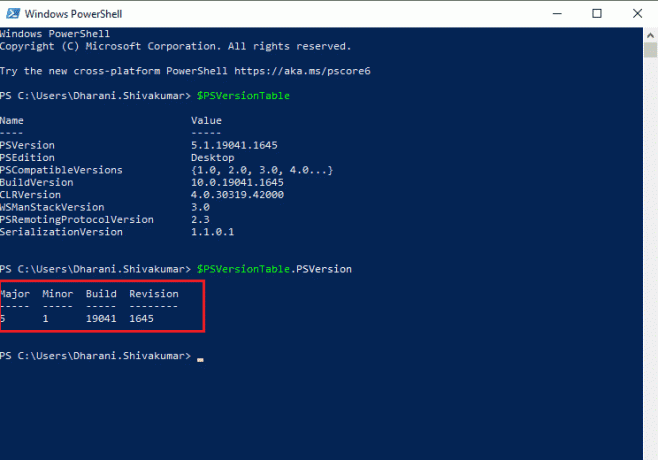
यह भी पढ़ें:फिक्स कमांड प्रॉम्प्ट प्रकट होता है फिर विंडोज 10 पर गायब हो जाता है
विधि 3: $होस्ट कमांड का प्रयोग करें
जब आप PowerShell विंडो में $Host कमांड का उपयोग करते हैं, तो आप इसमें PowerShell संस्करण की जांच कर सकते हैं संस्करण आउटपुट की लाइन।
1. पर नेविगेट करें खिड़कियाँपावरशेल खिड़की।
2. अब, टाइप करें $होस्ट आदेश और हिट कुंजी दर्ज करें.
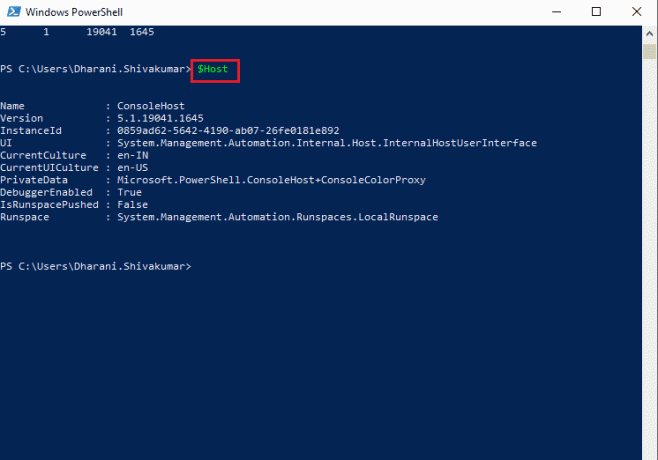
3. आप पावरशेल संस्करण की जांच कर सकते हैं संस्करण आउटपुट की लाइन। इस कमांड का आउटपुट निम्न प्रारूप में होगा।
नाम: कंसोलहोस्टसंस्करण: 5.1.19041.1645इंस्टेंस आईडी: 0859ad62-5642-4190-ab07-26fe0181e892यूआई: सिस्टम। प्रबंधन। स्वचालन। आंतरिक। मेज़बान। इंटरनलहोस्ट यूज़रइंटरफ़ेसवर्तमान संस्कृति: en-INCurrentUICulture: en-USनिजी डेटा: माइक्रोसॉफ्ट। पावरशेल। कंसोलहोस्ट+कंसोलरंगप्रॉक्सीडीबगर सक्षम: सत्यIsRunspacePushed: Falseरनस्पेस: सिस्टम। प्रबंधन। स्वचालन। रनस्पेस। लोकलरनस्पेस
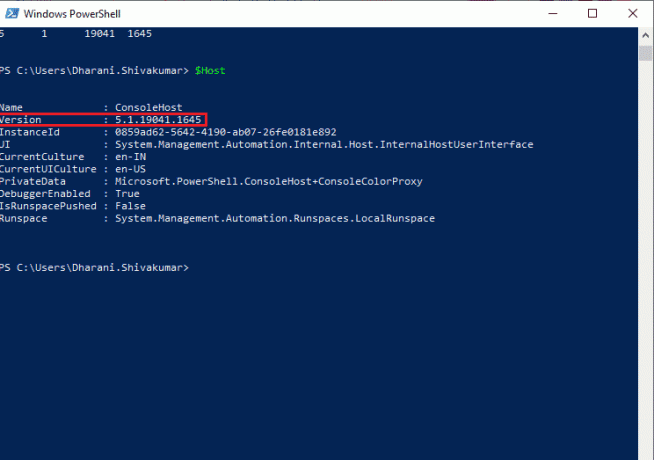
यह भी पढ़ें:विंडोज 10 में एलिवेटेड विंडोज पॉवरशेल खोलने के 7 तरीके
विधि 4: $होस्ट का उपयोग करें। वर्जन कमांड
आप $Host का उपयोग करके PowerShell संस्करण, प्रमुख, बिल्ड और PowerShell संस्करण इतिहास भी देख सकते हैं। संस्करण आदेश।
1. लॉन्च करें खिड़कियाँपावरशेल.
2. अब, टाइप करें $होस्ट। संस्करण पावरशेल विंडो में कमांड करें और हिट करें कुंजी दर्ज करें.

3. आउटपुट निम्न प्रारूप में होगा। यहां ही मेजर संपत्ति इंगित करती है पावरशेलसंस्करण.
मेजर माइनर बिल्ड रिवीजन5 1 19041 1645
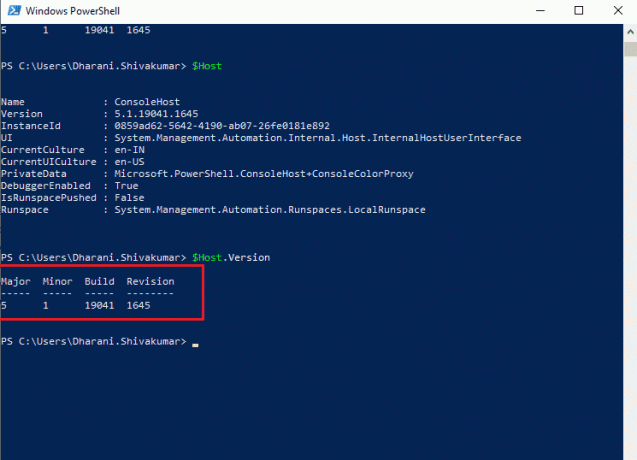
अनुशंसित:
- विंडोज 10 में त्रुटि कोड 0x80d0000a ठीक करें
- हानिकारक सॉफ़्टवेयर की खोज करते समय Chrome त्रुटियों को ठीक करें
- डेस्कटॉप विंडो को ठीक करें प्रबंधक ने काम करना बंद कर दिया
- कैसे ठीक करें हम क्षमा चाहते हैं लेकिन वर्ड विंडोज 10 में एक त्रुटि में चला गया है
हमें उम्मीद है कि यह मार्गदर्शिका मददगार रही होगी और आपने सीखा होगा पावरशेल संस्करण की जांच कैसे करें अपने विंडोज पीसी पर। आइए जानते हैं कि आपके लिए कौन सा तरीका सबसे अच्छा काम करता है। इसके अलावा, यदि इस लेख के संबंध में आपके कोई प्रश्न / सुझाव हैं, तो बेझिझक उन्हें टिप्पणी अनुभाग में छोड़ दें।



